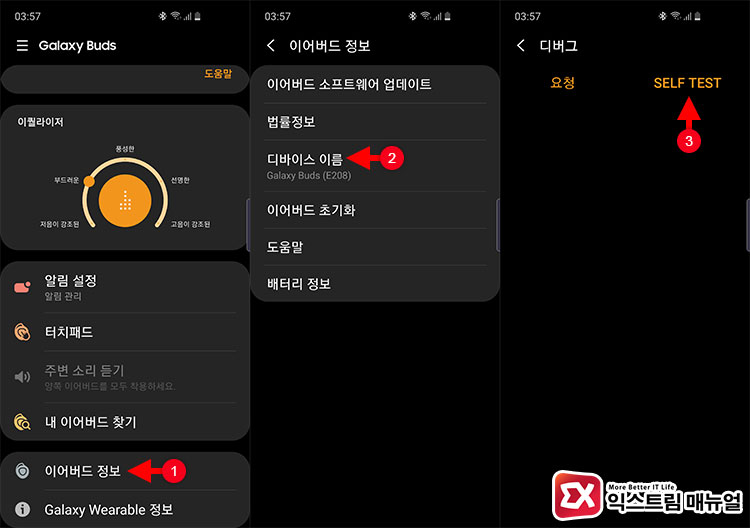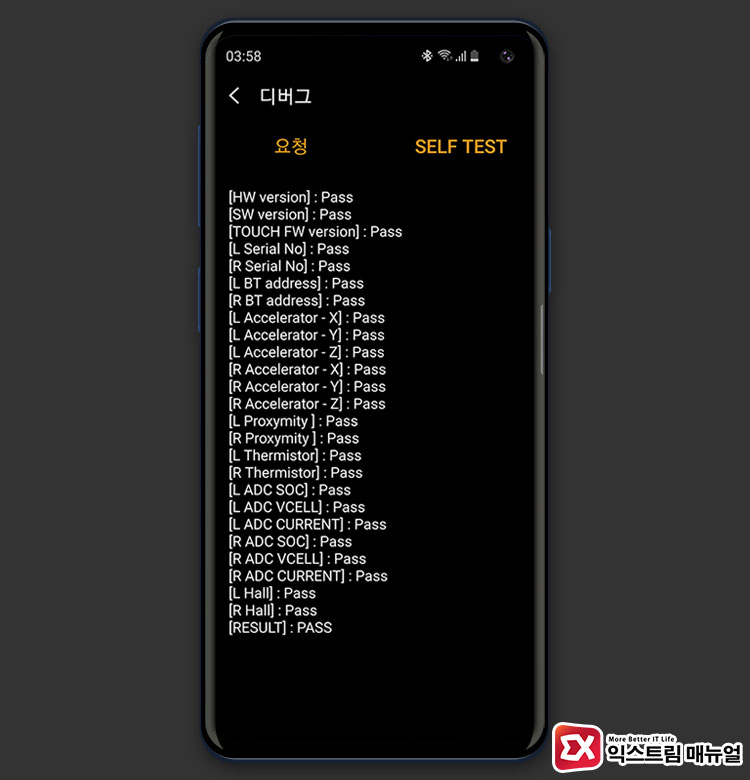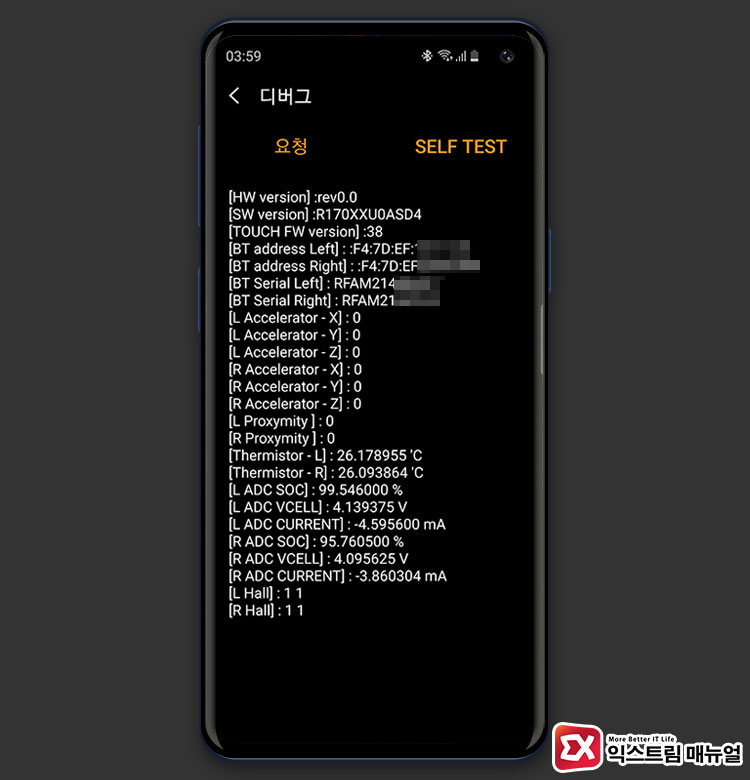갤럭시 버즈를 구매했다면 초기 불량에 걸리지 않았는지 테스트를 해보고 싶으실 텐데요.
버즈는 크게 블루투스 모듈, 근접센서, 터치패드, 충전 커넥터 정도로 테스트를 하면 되는데, 간단하게 블루투스 페어링에 오류가 없고 귀에 착용했을때만 작동하며 케이스에 넣었을때 충전에 문제가 없다면 굳이 테스트를 할 필요는 없습니다.
하지만 애매하게 소리가 끊겨 들리거나 터치패드가 잘 작동을 하지 않는 것 같다면 불량 테스트를 해볼 수 있습니다.
갤럭시 버즈 불량 테스트
갤럭시 버즈를 케이스에서 꺼내 스마트폰에 연결합니다. 이때 버즈를 착용하지 않고 센서를 바닥에 향하지 않게 위 이미지처럼 책상 위에 올려둡니다.
갤럭시 웨어러블 앱에서 이어버드 정보 > 디바이스 이름을 10번 연속으로 터치하면 안드로이드 개발자 모드처럼 디버그 모드가 활성화 됩니다.
디버그 모드의 SELF TEST를 터치합니다.
테스트는 약 20초 정도면 끝나며 문제가 없을 경우 위처럼 RESULT 값이 PASS로 표시가 됩니다.
만일 테스트 항목에서 문제가 발생했다면 가장 정확한 AS센터에서 정확한 진단을 받아보는게 좋겠죠?
참고로 갤럭시 버즈는 수리가 안되기 때문에 제품 보증 기간 내라면 교환을 해준다고 하니 소리가 자주 끊기거나 터치패드가 잘 작동하지 않는다면 AS센터를 이용하면 되겠습니다.
참고로 디버그 모드에서 ‘요청’을 선택하면 버즈의 소프트웨어 버전과 이어버드 양쪽의 MAC 어드레스, 시리얼 넘버등 정보 체크도 가능하니 참고하세요.